|
Possiamo cominciare
-
Tavolozza dei colori: imposta in primo piano il colore
n.ro 1 e come sfondo il colore n.ro 2
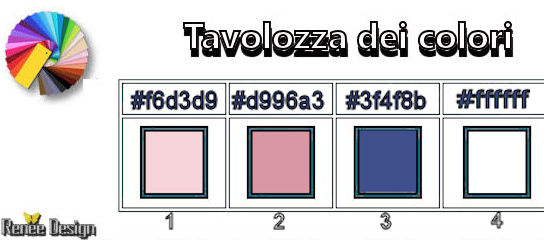
1. Apri un'immagine di 1005 x 665
in bianco - Trasforma in livello Raster 1
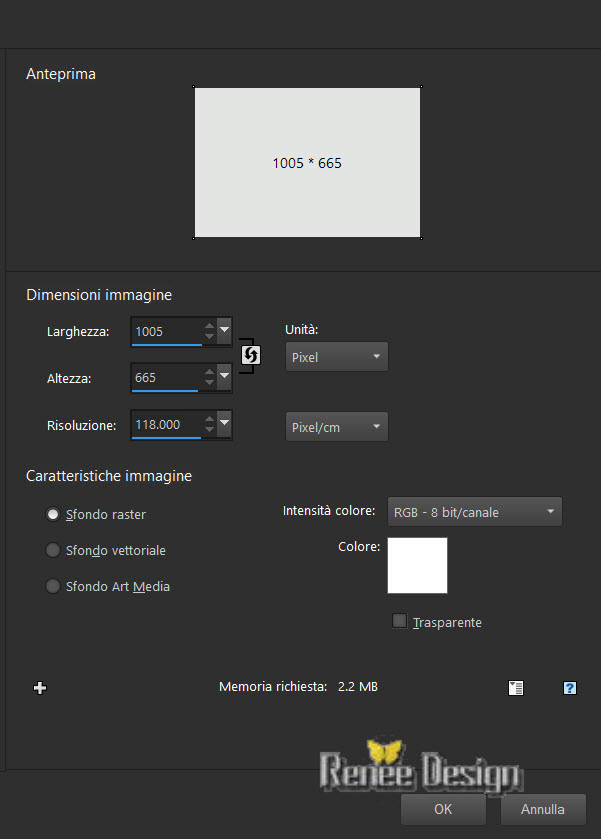
- Prepara un gradiente lineare di
primo piano, così configurato:
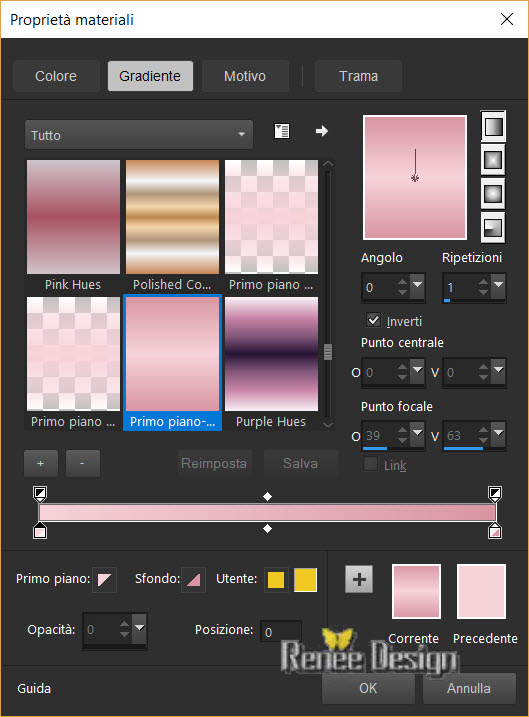
2. Livelli>Nuovo livello raster
3. Attiva lo strumento Riempimento
 -
opacità a 50 - e riempi il livello con il gradiente -
opacità a 50 - e riempi il livello con il gradiente
4. Effetti>Plugin>< I.C.NET
Software >Filter Unlimited 2.0>Greg's
Factory Output Vol. II- Pool Shadow
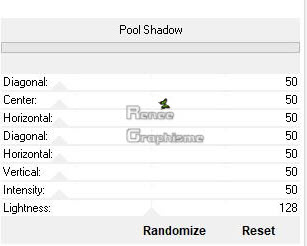
- Tavolozza dei livelli - Modifica
il gradiente nello stile Sprazzo di luce e configuralo
così:
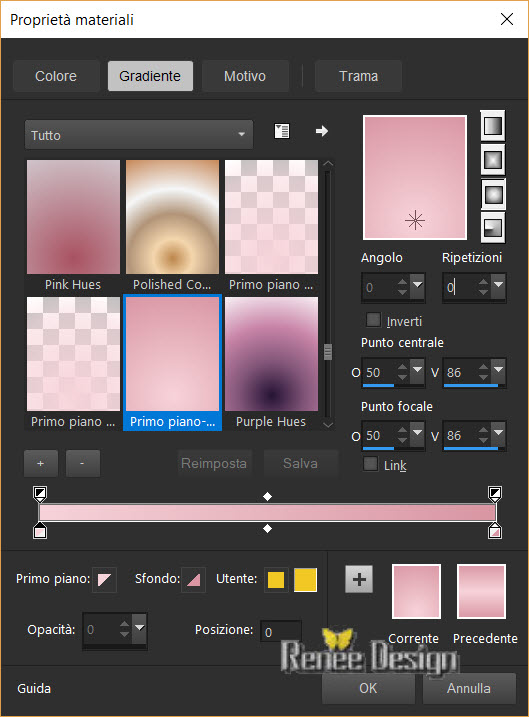
5. Livelli>Nuovo livello raster
6. Attiva lo strumento Riempimento
 -
opacità a 100 e riempi il livello con il gradiente -
opacità a 100 e riempi il livello con il gradiente
7. Effetti>Plugin>< I.C.NET
Software >Filter Unlimited 2.0>Filter
Factory Gallery V- U.S. Comic...per default
8.
Effetti>Effetti di distorsione>Tasselli
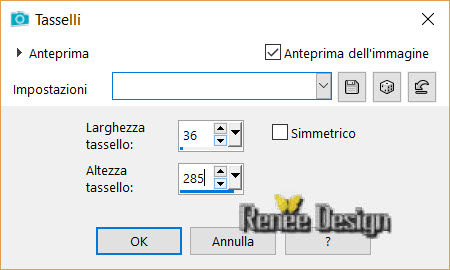
9. Immagine>Capovolgi
10. Effetti>Effetti bordo>Aumenta
di più
11. Effetti>Effetti di
riflesso>Specchio rotante
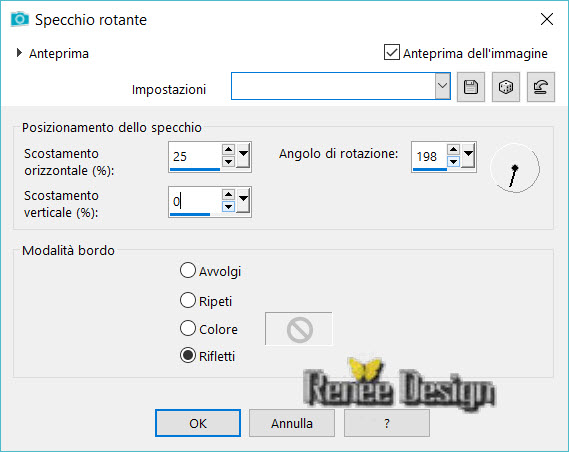
12. Effetti>Plugin>Transparency>Eliminate
white
13. Effetti>Effetti 3D>Sfalsa Ombra
-6/5/78/12 in nero
14. Livelli>Duplica
15. Immagine>Capovolgi
16. Livelli>Unisci>Unisci giù
17.
Effetti>Plugin>< I.C.NET Software >Filter Unlimited 2.0>Simple>Half
Wrap
18.
Tavolozza dei livelli - diminuisci l'opacità a 65
19.
Livelli>Nuovo livello raster
20.
Attiva lo strumento Riempimento
 e
riempi il livello con il colore di sfondo (n.ro 2) e
riempi il livello con il colore di sfondo (n.ro 2)
21.
Apri la maschera "Renee_masque _printemps2019.jpg"
ed iconizzala
. Torna al tuo lavoro
. Livelli>Nuovo livello maschera>da immagine
. Scorrendo il menù della finestra che si apre, cerca e
carica la maschera appena aperta
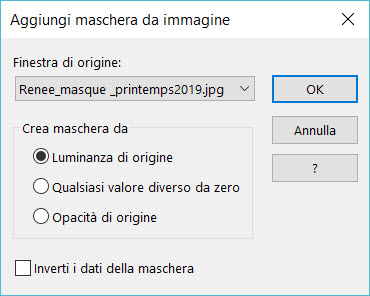
- Livelli>Unisci>Unisci gruppo
22.
Effetti>Effetti bordo>Aumenta
23.
Livelli>Nuovo livello raster
24.
Selezioni>Carica/salva selezione>Carica selezione da
disco - Cerca e carica la selezione "Printemps_2019_1"
25.
Attiva lo strumento Riempimento - opacità a 50 - e
riempi la selezione con il gradiente Sprazzo di luce
26
Effetti>Plugin>Eye Candy 5 Impact>Glass (colore di
sfondo)
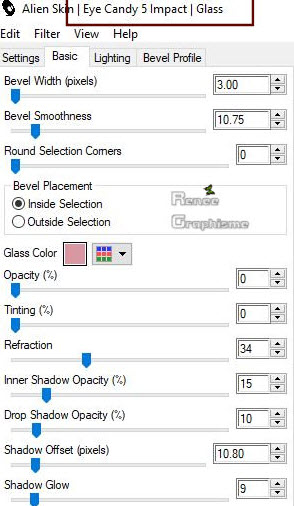
27. Diminuisci l'opacità di questo
livello a 61
SELEZIONI>DESELEZIONA TUTTO
28. Effetti>Plugin>< I.C.NET
Software >Filter Unlimited 2.0>Simple>Left Right Wrap
29. Effetti>Plugin>Eye Candy 4000>Motion
Trail
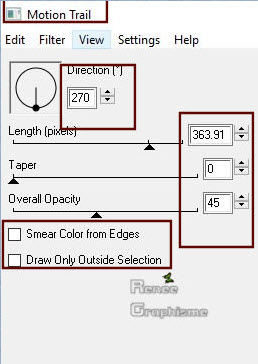
30. Effetti>Plugin>FM Tile Tools>Blend
Emboss per default
31. Livelli>Nuovo livello raster
32. Attiva lo strumento
Selezione>Selezione Personalizzata

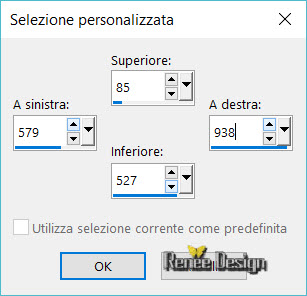
33. Attiva lo strumento Riempimento
 -
opacità a 50 - e riempi la selezione con il colore di
primo piano n.ro 1 -
opacità a 50 - e riempi la selezione con il colore di
primo piano n.ro 1
34. Selezioni>Modifica>Contrai di
15 pixels
CANCELLA
35. Livelli>Nuovo livello raster
- Tavolozza dei colori - Imposta in
primo piano il gradiente "ES Platinum 23"
36. Tavolozza dei colori - prepara
un gradiente stile sprazzo di luce, così configurato:
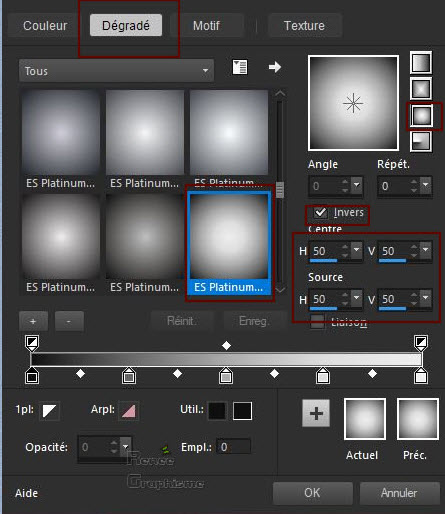
37. Attiva lo strumento Riempimento
- opacità a 50 e riempi il livello con il gradiente
38. Diminuisci l'opacità di questo
livello a 71
SELEZIONI>DESELEZIONA TUTTO
- Tavolozza dei livelli -
posizionati sul livello inferiore (Raster 5)
39. Effetti>Effetti 3D>Sfalsa Ombra
(in memoria)
- Tavolozza dei livelli -
posizionati sul livello superiore
40. Livelli>Unisci>Unisci giù
41. Effetti>Plugin>Eye Candy 4000>Motion
Trail
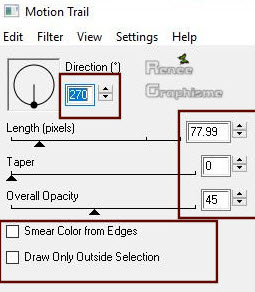
42. Diminuisci l'opacità di questo
livello a 57
43. Livelli>Nuovo livello raster
44. Selezioni>Carica/salva
selezione>Carica selezione da disco - Cerca e carica la
selezione "Printemps_2019_2"
45. Attiva lo strumento Riempimento
 -
opacità a 50 - e riempi la selezione con il gradiente -
opacità a 50 - e riempi la selezione con il gradiente
46. Regola>Sfocatura>Sfocatura
gaussiana a 65
SELEZIONI>DESELEZIONA TUTTO
47. Tavolozza dei livelli - cambia
la modalità di miscelatura di questo livello in Luce
netta
48. Livelli>Unisci>Unisci giù
49. Livelli>Nuovo livello raster
50. Selezioni>Carica/salva
selezione>Carica selezione da disco - Cerca e carica la
selezione "Printemps_2019_3"
51. Attiva lo strumento Riempimento
 -
opacità a 100 e riempi la selezione con il colore di
sfondo (n.ro 2) -
opacità a 100 e riempi la selezione con il colore di
sfondo (n.ro 2)
SELEZIONI>DESELEZIONA TUTTO
52. Effetti>Effetti 3D>Sfalsa Ombra
1/3/78/5 in nero
53. Livelli>Duplica
54. Effetti>Plugin>< I.C.NET
Software >Filter Unlimited 2.0>It@lian
Editors Effect - Effetto Fantasma 11/13
55.
Livelli>Nuovo livello raster
56.
Apri il pennello "pinceau-printemps.jpg" (se non compare
già nei pennelli del tuo PSP)
- File>Esporta - Pennello personalizzato - Rinomina
- Torna al tuo lavoro ed attiva lo strumento Pennello -
apri il pennello appena rinominato

-
Tavolozza dei colori - Imposta in primo piano il colore
bianco
-
Applica il pennello con il colore bianco
-
Posiziona come da immagine finale
57.
Tavolozza dei livelli - cambia la modalità di
miscelatura di questo livello in Filtra - diminuisci
l'opacità a 63
58.
Apri il tube "Renee_Printemps_2019_tube 1"
-
Modifica>Copia - torna al tuo lavoro ed incolla come
nuovo livello
59.
Effetti>Effetti immagine>Scostamento O = -125 e V = -101
Trasparente
-
Tavolozza dei colori - imposta in primo piano il colore
n.ro 3
-
Tavolozza dei livelli - posizionati sul livello Raster 2
60.
Livelli>Nuovo livello raster
61.
Selezioni>Carica/salva selezione>Carica selezione
da disco - Cerca e carica la selezione
"Printemps_2019_4"
62. Attiva lo
strumento Riempimento
 -
opacità a 100 - e riempi la selezione con il colore n.ro
3 (3 clics) -
opacità a 100 - e riempi la selezione con il colore n.ro
3 (3 clics)
SELEZIONI>DESELEZIONA TUTTO
- Tavolozza
dei livelli - posizionati in alto
63. Apri il
tube "Renee_Printemps_2019_tube 2"
-
Modifica>Copia - torna al tuo lavoro ed incolla come
nuovo livello
- Posiziona in
alto a destra
- Tavolozza
dei livelli - imposta il bianco in primo piano
64.
Livelli>Nuovo livello raster
65.
Selezioni>Carica/salva selezione>Carica selezione da
disco - Cerca e carica la selezione "Printemps_2019_5"
66. Attiva lo
strumento Riempimento (F) e riempi la selezione con il
bianco - 2 clics
SELEZIONI>DESELEZIONA TUTTO
67. Tavolozza
dei livelli - cambia la modalità di miscelatura di
questo livello in Filtra
68.
Livelli>Nuovo livello raster
69.
Selezioni>Carica/salva selezione>Carica selezione da
disco - Cerca e carica la selezione "Printemps_2019_6"
70. Attiva lo
strumento Riempimento e riempi la selezione con il
bianco
SELEZIONI>DESELEZIONA TUTTO
71. Effetti>Plugin>Eye
Candy 5>Impact>Extrude - in bianco
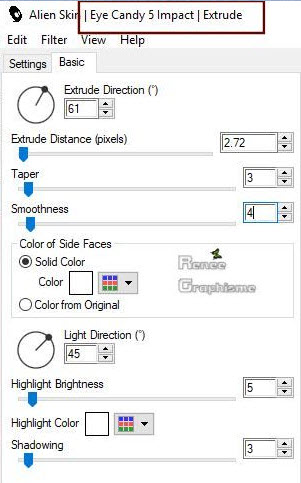
72. Attiva lo
strumento Selezione>selezione personalizzata

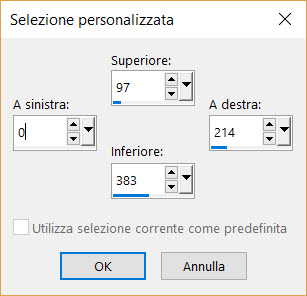
CANCELLA

SELEZIONI>DESELEZIONA TUTTO
73. Apri il
tube "Renee_tube_Happy Day.pspimage"
-
Modifica>Copia - torna al tuo lavoro ed incolla come
nuovo livello
74. Apri il
tube "Renee_Printemps_2019_ tube 3.pspimage"
-
Modifica>Copia - torna al tuo lavoro ed incolla come
nuovo livello
75.
Effetti>Effetti immagine>Scostamento O = -32 e V = -30
Trasparente
76. Tavolozza
dei livelli - lascia la modalità di miscelatura di
questo livello in Sovrapponi
77. Apri il
tube "Renee_Printemps_2019_tube 4.pspimage"
-
Modifica>Copia - torna al tuo lavoro ed incolla come
nuovo livello
78. Con le
frecce della tastiera
 2
o 3 clics per posizionare il raggio sotto la ruota
della bicicletta 2
o 3 clics per posizionare il raggio sotto la ruota
della bicicletta
79. Tavolozza
dei livelli - cambia la modalità di miscelatura di
questo livello in Filtra - diminuisci l'opacità a 48
80. Apri il
tube "Renee_Printemps_2019_ tube 5.pspimage''
-
Modifica>Copia - torna al tuo lavoro ed incolla come
nuovo livello
81.
Effetti>Effetti immagine>Scostamento O = 269 e V = 0
Trasparente
82. Tavolozza
dei livelli - cambia la modalità di miscelatura di
questo livello in Sovrapponi
83. Apri il
tube "Renee_tube_Printemps_2019_femme.pspimage"
-
Modifica>Copia - torna al tuo lavoro ed incolla come
nuovo livello
- Posiziona a
sinistra
84.
Immagine>Aggiungi bordatura - 1 pixel - colore n.ro 3
85.
Immagine>Aggiungi bordatura - 10 pixels - colore n.ro 4
86.
Immagine>Aggiungi bordatura - 1 pixel - colore n.ro 3
87.
Immagine>Aggiungi bordatura - 50 pixels - colore n.ro 4
88.
Immagine>Ruota a destra
- Tavolozza
dei colori - imposta il colore di primo piano con il
bianco e come sfondo il colore n.ro 3
89. Con il
font allegato scrivi 2 volte il testo
90. Trasforma
il vettore in livello raster
91.
Effetti>Effetti 3D>Sfalsa Ombra 1/1/78/5 in nero
- Posiziona
correttamente
92.
Livelli>Duplica
93.
Immagine>Rifletti
Immagine>Capovolgi
94.
Livelli>Unisci>Unisci visibile
95.
Immagine>Ruota a sinistra
-
Immagine>Ridimensiona a 1005 pixels di larghezza
Il
tutorial è terminato
Spero abbiate gradito eseguirlo
Grazie
Renée
Scritto il 2 Febbraio 2019
pubblicato
nel 2019
*
Ogni somiglianza con una lezione esistente è una pura
coincidenza
*
Non dimenticate di ringraziare i tubeurs e le
traduttrici che lavorano con e per noi.
Grazie
|